Appearance
Clash Verge Rev(Mac)使用指南
1. 如何下载
选择以下任一方式下载 👉 Github 👉 CoolTi 用户中心
根据您的 Mac 处理器类型选择下载文件:
- Intel 处理器:下载 Intel 版本。
- M 系列(如 M1、M2)处理器:下载 Apple Silicon M 版本。
💡 提示:如果不确定您的处理器类型,请点击屏幕左上角的苹果图标,选择“关于本机”查看。
2. 如何安装
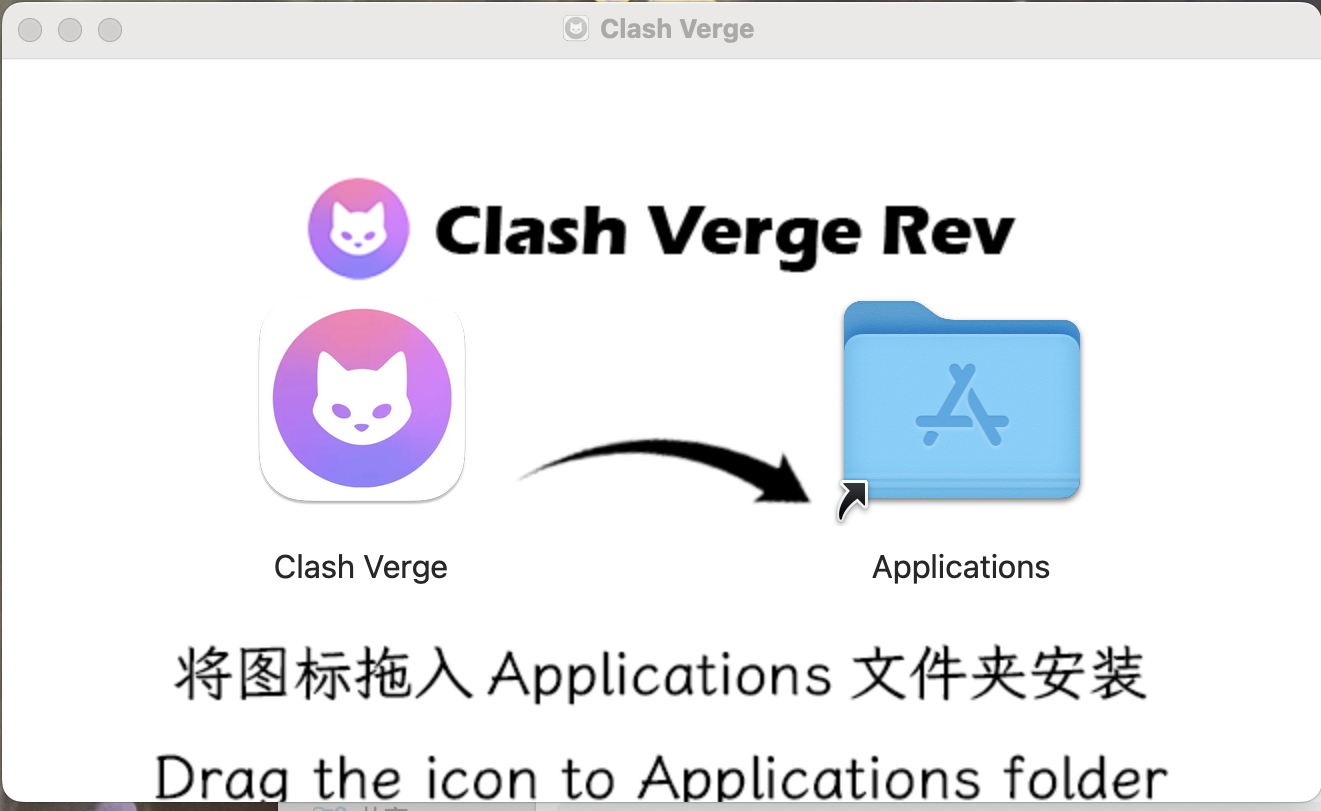
双击下载的
.dmg文件,按照提示将应用拖入“应用程序”文件夹。如果打开应用时出现“无法验证开发者”或“文件已损坏”的提示,请按照以下步骤操作:
打开“终端”应用(可在“应用程序” > “实用工具”中找到)。
输入以下命令并按回车键:
bashsudo xattr -d com.apple.quarantine /Applications/Clash\ Verge.app输入您的 Mac 密码(输入时不会显示),然后按回车键。
⚠️ 注意:上述操作是为了绕过 Mac 的安全限制,确保您从官方网站下载了应用。
3. 如何导入订阅
要使用 Clash Verge Rev,您需要导入一个订阅链接,您可以在 CoolTi 用户中心 中获取。
在 CoolTi 用户中心 中获取 Clash 订阅。
🛡️ 温馨提示:请勿随意分享您的订阅链接,它包含您的个人配置信息。
打开 Clash Verge Rev,点击左侧的“订阅”。
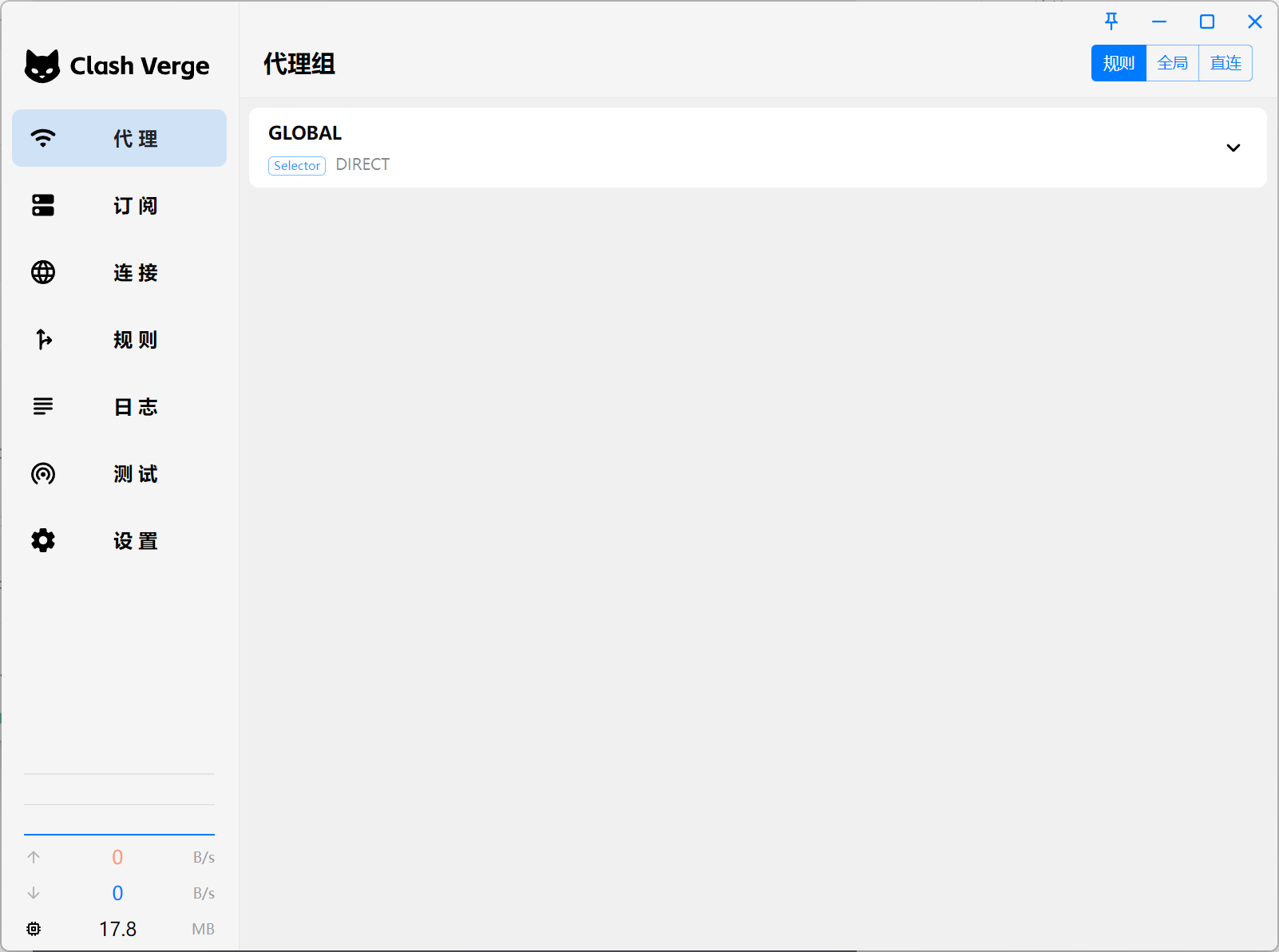
在订阅文件链接输入框中粘贴订阅链接,然后点击“导入”。
⚠️ 注意:导入订阅前,请确保未开启系统代理,以避免导入失败。
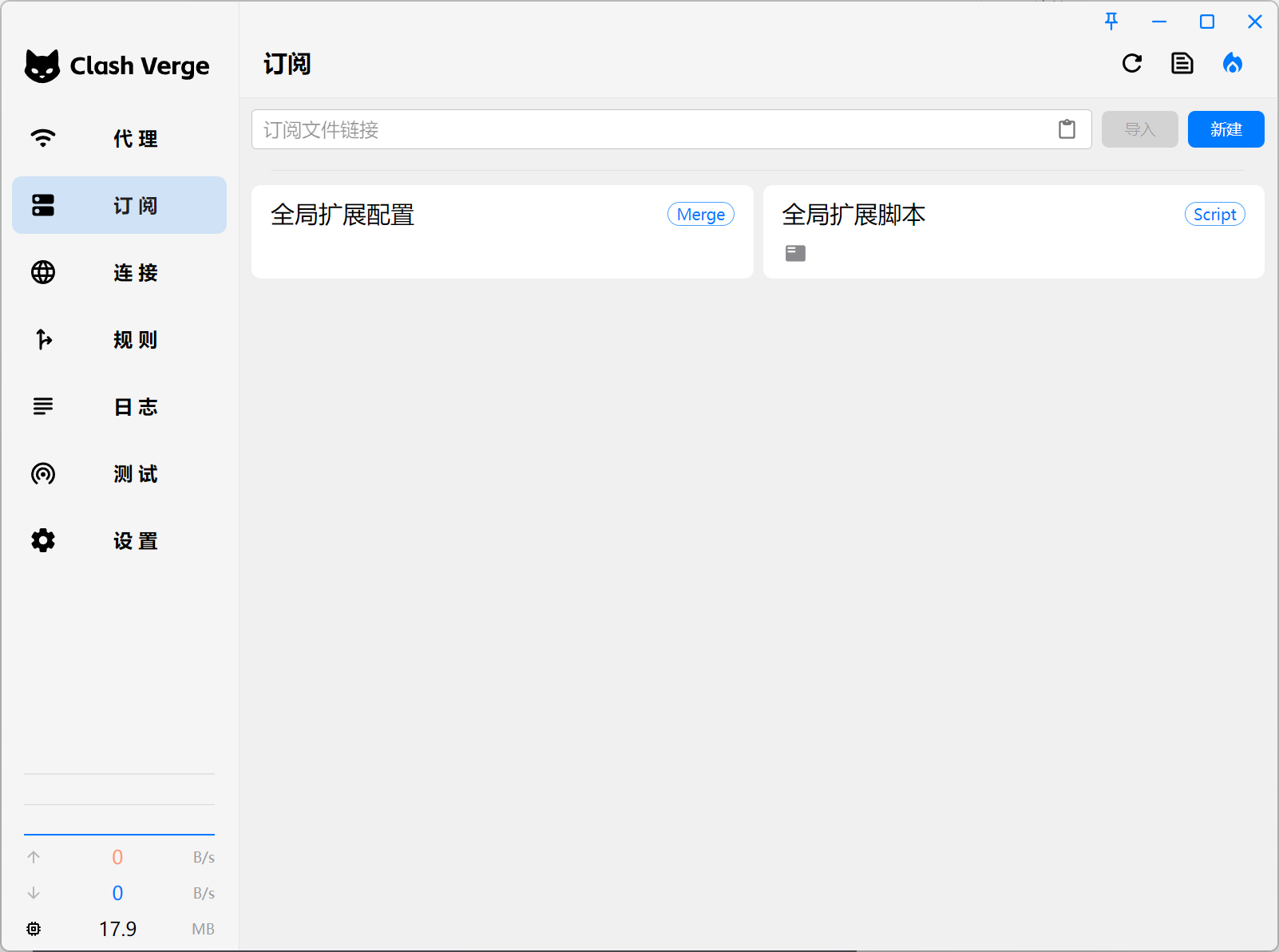
- 导入订阅后,您将看到如下界面(具体显示可能因版本差异而有所不同)
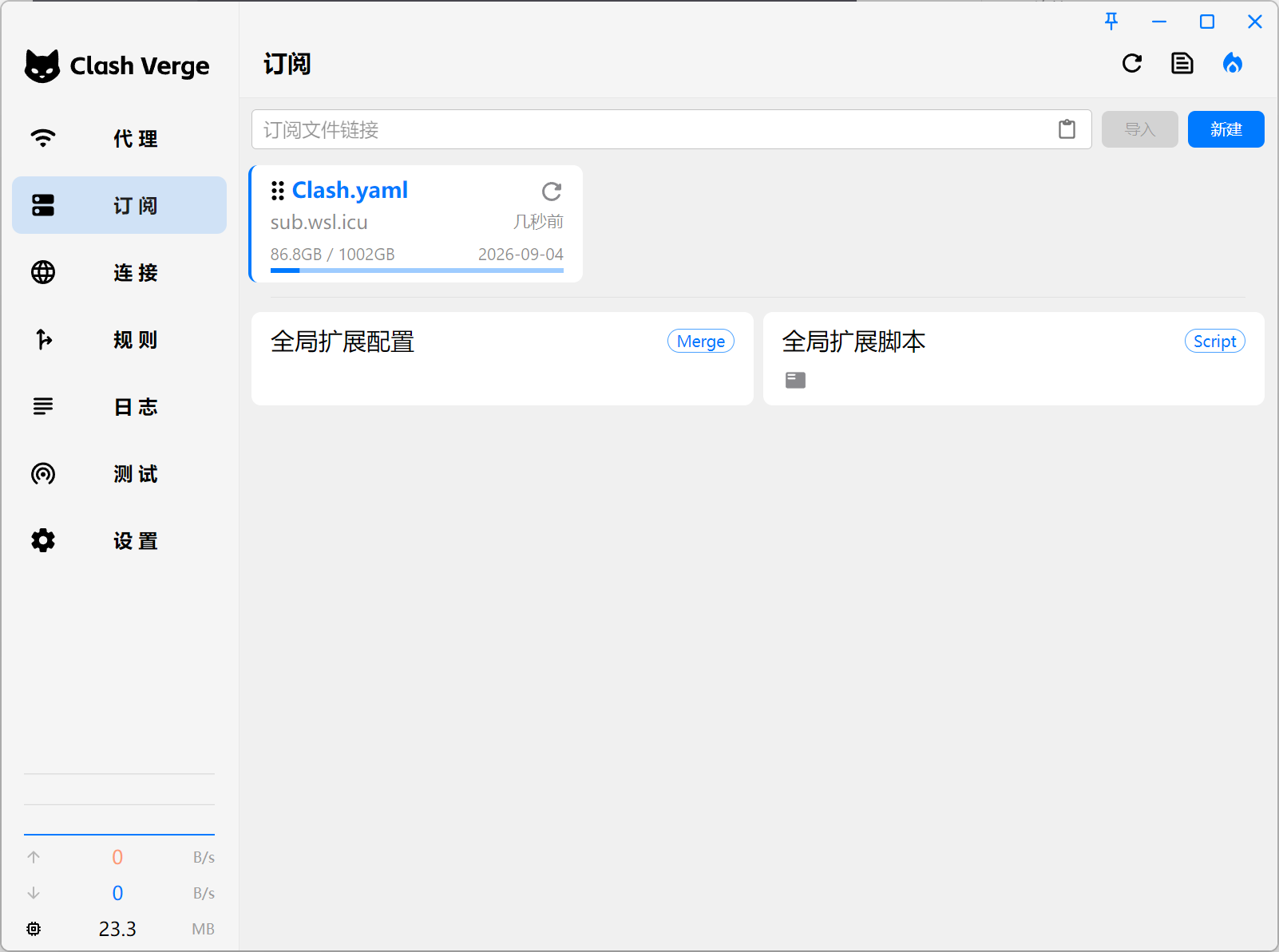
4. 选择代理模式
点击左侧的“代理”。
在右上方选择“全局,规则,直连”其中一项。
Clash系客户端一般提供三种代理模式:
| 模式 | 说明 |
|---|---|
| 规则模式/Rule | 根据预设规则,自动判断哪些网站需要代理,哪些不需要。 |
| 全局模式/Global | 所有网络请求都通过代理。可能导致访问国内网站变慢。 |
| 直连模式/Direct | 所有网络请求都不通过代理。适用于不需要代理的情况。 |
💡 提示:初次使用建议选择“全局模式”,以避免出现杂项问题。
5. 如何选择节点
- 点击左侧的“代理”。
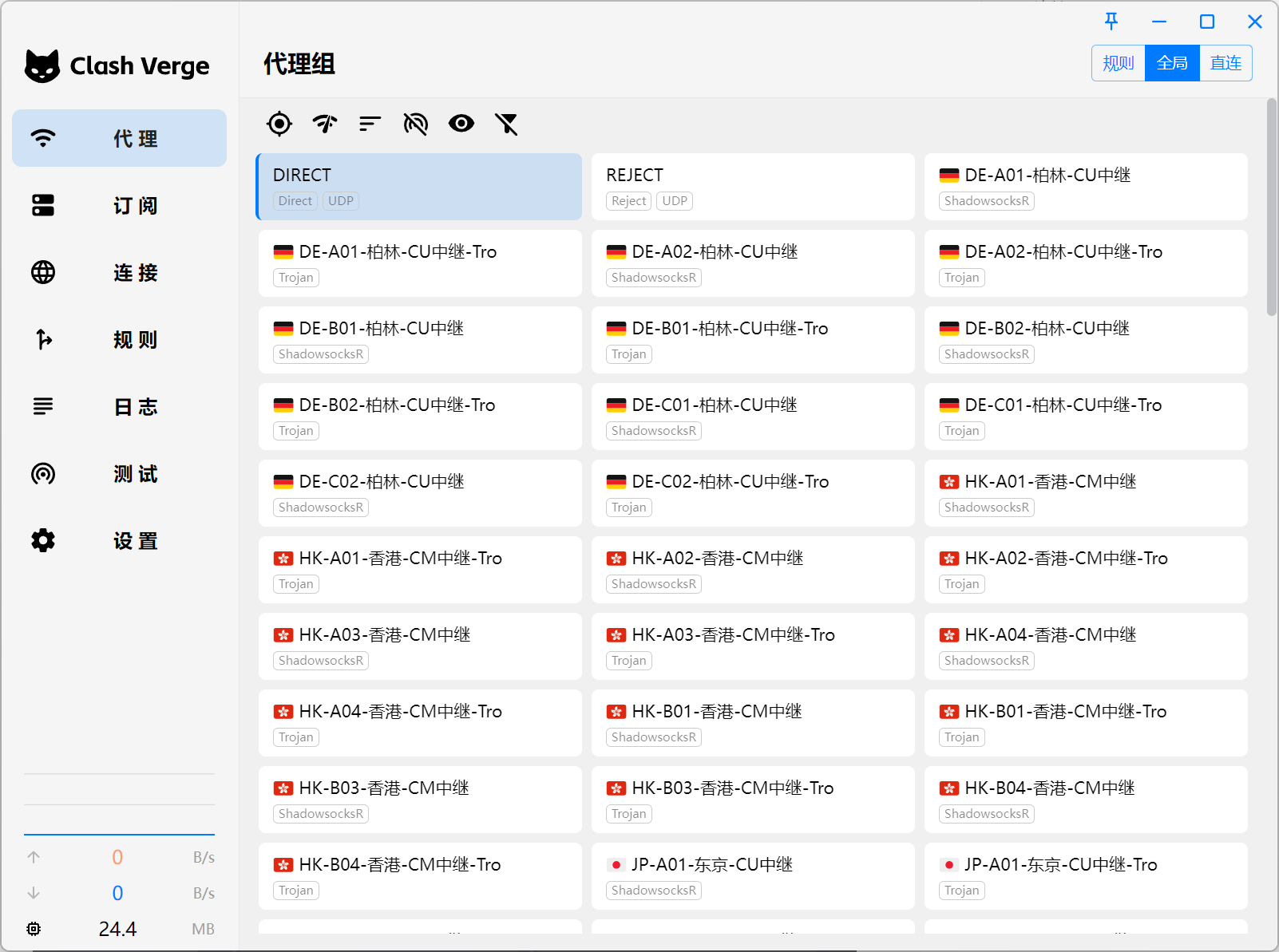
在右侧的节点列表中,选择任一节点(DIRECT和REJECT不可使用)
💡 提示:可以点击节点旁的测试按钮,测试可用性。
6. 开启系统代理
如果您不了解如何配置端口代理,请开启系统代理
点击左侧的“设置”。
在“系统设置”中,开启“系统代理”。
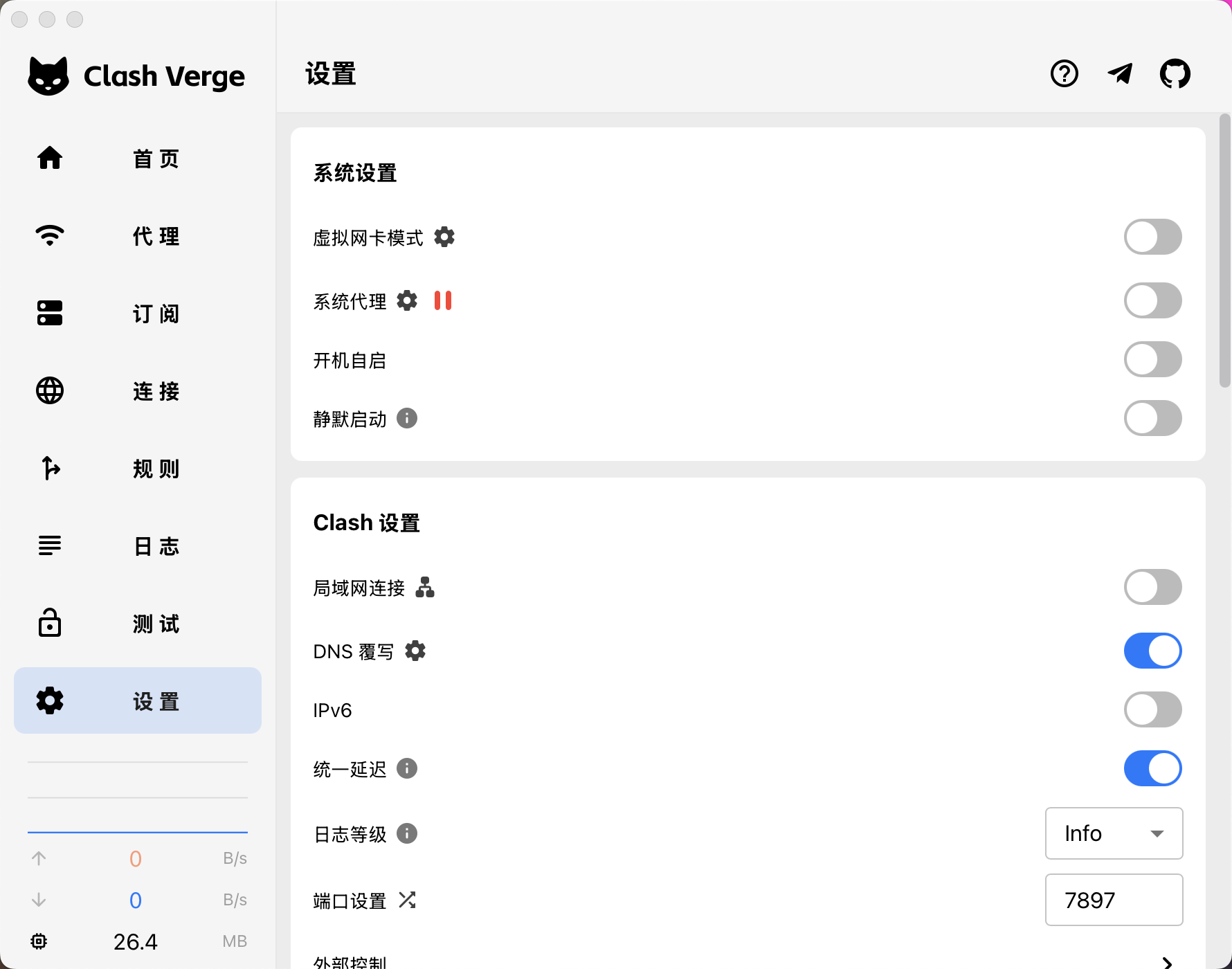
💡 提示:虚拟机及部分程序可能不遵循系统代理,请尝试使用虚拟网卡模式(TUN)
可选:开启“开机自启”,使应用在每次开机时自动启动。
⚠️ 注意:开启系统代理后,您的网络流量将按照所选代理模式进行代理。
常见问题解答
Q1: 提示“文件已损坏”怎么办?
请参照如何安装部分,使用终端命令绕过安全限制。
Q2: 如何切换应用语言?
在“Settings” > “Verge Setting” > “Language”中选择“中文”。
Q3: 如何验证代理是否成功?
开启系统代理后,打开浏览器访问 https://ip.sb。如果显示的 IP 地址与您的实际地址不同,说明代理已生效。